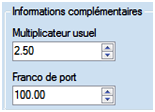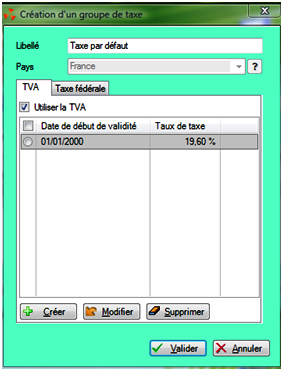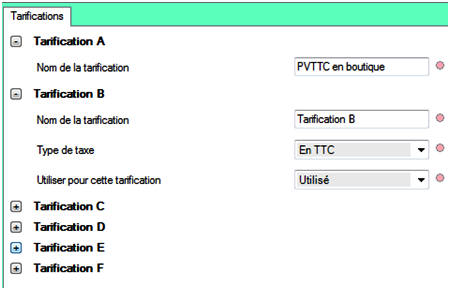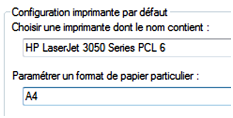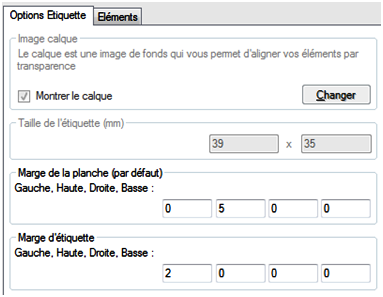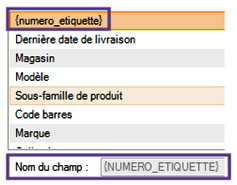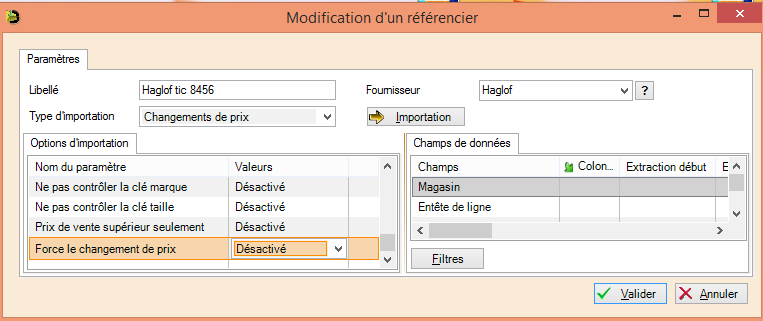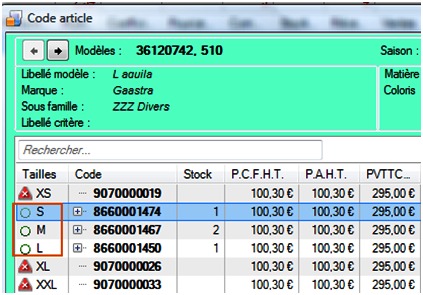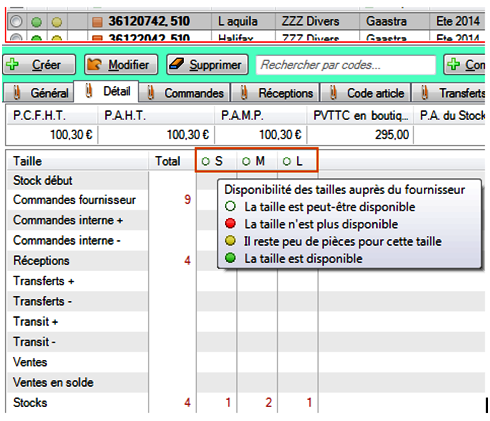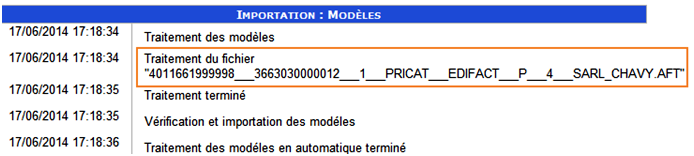Version 4 Menu Base de travail
Revenir à la page 'Version 4'.
Classifications
Grilles de tailles : plus de question de comptabilité à la validation
Afin d'éviter toute possibilité d'effacement de tailles existantes, à la validation de la modification ou de la création d'une grille de tailles, le programme ne pose plus la question de comptabilité de grilles tailles.
Entités
Fournisseur : Franco de port
Le montant du Franco de port = port gratuit (payé par le fournisseur) à partir d'un certain montant de commande, a été ajouté dans la fiche fournisseur. Il n'est pas affiché ou géré en commande.
- Aller au menu base de travail > entités > Fournisseur, Créer
- Saisir le montant du franco de port. Dans l'exemple ci-dessous, le port sera gratuit à partir de 100€ d'achat :
Fournisseur : ajout code client dans liste
- La colonne 'Code client' a été ajoutée à la fin de la liste des fournisseurs.
- Si elle n'est pas visible, bouton droit > Montrer, cacher des colonnes : cocher 'Code client'
Comptabilité
Taxes et monnaies
Taxes
Nouvelle fenêtre
Tarification : plus de tarification
Il existe 6 tarifs différents paramétrés depuis le menu Système > Paramétrages > Options générales > Tarifications :
- A, B, C, D, E et F
- Le tarif A est renommé par défaut prix de vente en boutique
NB : Les paramétrages ci-dessous concernent tous les utilisateurs de tous les services de réplication.
Modes de réglement
Règlement de type 'Remise caisse'
Une nouvelle option Remise caisse permet de créer un mode règlement de type remise différent du type de règlement par défaut "RE" pour définir exemple des remises pour cause de défaut.
- Créer un réglement, renseigner les champs habituels
- Cocher Remise caisse et valider
- Ce mode de réglement se comportera de la même manière que le règlement "RE" Remise :
- Par exemple, un débit avec ce règlement ne sera pas comptabilisé dans la carte de fidélité si l'option 'Ne pas générer la carte de fidélité si une remise caisse est saisie (sauf automatique RU)"
- ....
Le programme de vente supporte les commandes suivantes :
- g<type>:<montant>
- g%<type>:<pourcentage>
Etiquettes
Imprimante et format papier définis par format étiquette
Cette option permet de définir une imprimante et un format de papier par défaut pour chaque format et type d'étiquette (normal, solde, 2nd solde).
- Choisir une imprimante dont le nom contient (vide par défaut) :
- Renseigner le nom ou une partie du nom de l'imprimante (si vide prend l'imprimante par défaut sur le PC).
- Attention, le libellé saisi devra être valable pour toutes les imprimantes sur tous les postes de tous les réplicateurs concernés.
- Si aucune imprimante ne correspond au libellé saisi, l'imprimante par défaut sera sélectionnée (pas de message signalant qu'aucune imprimante ne correspond au libellé saisi).
- Paramétrer un format de papier particulier (vide par défaut) :
- Renseigner le format du papier correspondant au Format de page du driver de l'imprimante (si vide prend le format de page du driver de l'imprimante)
- Si la taille du papier saisie n'existe pas, le format du papier défini dans le driver sera sélectionné (pas de message signalant un format de papier inexistant).
- Imprimer des étiquettes :
- si l'imprimante est renseignée, le programme propose par défaut d'éditer sur cette imprimante et dans le format de papier défini dans le format d'étiquette si renseigné sinon dans celui défini dans le driver de l'imprimante.
"2nd solde" --> "Promotion"
L'option "2nd solde" a été renommé en "Promotion" puisque l'étiquette de solde 2 est officiellement reconnue et utilisée comme étant une étiquette de promotion. En édition étiquettes, l'option "imprimer sur étiquette de solde 2" est donc supprimée car déclenchée automatiquement.
"Tester" édite 200 étiquettes
La page de test imprime 200 étiquettes au lieu de 50 auparavant, afin de permettre l'édition d'une planche complète pour test de cadrage pour des formats comportant beaucoup d'étiquettes.
- Base de travail > Etiquettes > Modifier > 'Normal' par exemple > Clic sur le bouton 'Tester'
- Le programme imprime 200 étiquettes.
Etiquettes : imprimante par défaut par format d'étiquette
Cette option est désormais définissable dans les paramètres de chaque étiquette, de sorte qu'il soit possible, à chaque étiquette, de choisir son imprimante, et son format de papier.
La sélection de l'imprimante est prévue pour ne pas être canonique, en clair, il ne s'agit pas ici de spécifier le nom exact de l'imprimante. Le programme va choisir la première imprimante qui contient le terme renseigné.
Par exemple, si les Type6 doivent sortir sur une imprimante PDF, nommée sur un poste 1 "PDF creator", et sur un poste 2 : "Imprimante pdf du bureau", le mieux serait de mettre le terme "pdf". Sur le poste 1, "PDF creator" sera sélectionnée, et sur le poste 2 "Imprimante pdf du bureau". A ce titre, ne pas hésiter à changer les noms des imprimantes pour rendre les choses plus facile, du style : "imprimante type6"
Si aucune imprimante correspondante n'est trouvée, au qu'aucune n'a été définie, alors c'est la dernière imprimante utilisée qui est sélectionnée par défaut.
Bien évidemment, il ne s'agit que d'un choix par défaut, à tout moment modifiable en cliquant sur "configurer l'impression" ou "imprimer".
Possibilité de modification marges planche et étiquettes
Suite aux problème de décalage d'impression des étiquettes, il est désormais possible de modifier les marges de la planche et de l'étiquettes dans l'onglet 'Options étiquettes' avec dans la licence l'option étiquettes=1 correspondant à 'Modification des éléments seulement' :
- Utilitaires > Informations sur la licence :
- Option de création étiquettes=1 correspondant à 'Modification des éléments seulement'
- Base de travail > Etiquettes
- Modifier > Normal
- L'onglet 'Options étiquette' est visible et les marges de la planche et les marges d'étiquettes sont modifiables :
Ajout d'une numérotation sur les étiquettes articles
- La fonctionnalité a été ajoutée sous forme de valeur perso, et non de brique.
- Il faut mettre {NUMERO_ETIQUETTE} en guise de nom de champ pour sortir un numéro incrémentiel remis à zéro à chaque édition de planche d'étiquettes.
- Pour obtenir un numéro unique, il conviendra de mettre quelque part sur l'édition, la date de cette dernière.
- Paramétrage :
- Aller au menu Base de travail > etiquettes article > Modifier > Normal
- Cliquer sur 'Ajouter un élément'
- Nom du champ = {NUMERO_ETIQUETTE}
- Ajouter également un champ de type date : la brique Date Edition par exemple
- Edition des étiquettes :
- Editer les étiquettes d'une réception par exemple de 250 pièces par exemple
- Incrémente le N° des étiquettes de 1 à 250 (le n° figure en bleu en bas à droite de l'étiquette dans l'exemple ci-dessous)
- Soit les 250 dernières étiquettes :
Référencier et importations
Paramétrage des référenciers et importation
Importation des ventes : ajout code vendeur
L'importation des ventes permet d'importer les codes vendeurs.
Mappage automatique des magasins
- Mappage automatique des codes magasins quand ils sont identiques lors des importations
- Informations complémentaires : l'option s'appelle "Codage de la magasin identique"
- Elle est disponible pour les options suivantes :
- Commande, Reception, RecCde, ChangementPrix, Transfert, vente , modèle et inventaire
Référencier 'Changements de prix'
Option d'importation des PVTTC seulement en augmentation
Dans le référencier 'Changement de Prix', une nouvelle option Prix de vente supérieur seulement permet de ne changer le PVTTC que s'il est supérieur à celui existant dans Polaris.
Option 'Force le changement de prix'
Une nouvelle option du référencier 'Changements de prix', Force le changement de prix permet de forcer l'importation même si aucun prix n'a changé.
Cette option est désactivée par défaut et correspond à l'ancien fonctionnement de polaris : l'importation d'un référencier 'Tarifications' génère un bon de type 'CP' Changement de Prix que si un prix défini dans le référencier a été modifié.
- Aller au menu Base de travail > Référencier et Importation > Paramétrage des référenciers et importation > Type d'importation = Changements de prix
- 'Force le changement de prix' : définir à 'Activé'
- L'importation du référencier tarification générera un bon de type 'CP' changement de prix, même si aucun prix n'a changé (à condition qu'il y ait eu des mouvements sur cette déclinaison comme avant, sinon les prix seront à 0).
Référencier 'Disponibilité'
Un nouveau référencier Disponibilité a été crée permettant d'importer la disponibilité de chaque taille des déclinaisons des modèles auprès du fournisseur ainsi que la date de disponibilité.
Importation de référenciers et importation
Importation réf. modèles : disponibilité "Peut être disponible" aux anciennes tailles déjà intégrées
Le programme affectera désormais un pointeur "Stock peut être disponible" à toutes les tailles déjà existantes (importées précédemment via référencier dans une ancienne version où pas de gestion de disponibilité) afin que toutes les tailles importées (anciennes et nouvelles) soient affichées dans tous les mouvements (commande, réceptions, transfert ...) et dans la fiche stock.
- Soit par exemple un ancien modèle importé via référencier dans une ancienne version 3.6 (où la notion de disponibilité n'existait pas). On importe les tailles S, M L --> le modèle est crée avec une grille de taille XS S M L XL.
- Lorsque le client passe en version 4, ce modèle est considéré sans gestion de la disponibilité tant qu'il n'est pas réimporté par référencier (aucune icône de disponibilité visible au niveau de chaque taille) et dans les mouvements toutes les tailles de la grille taille apparaissent.
- Lorsqu'on réintègre un référencier modèle avec ce modèle qu'en taille M par exemple, le programme d'importation de référencier modèle gère automatiquement la disponibilité pour ce modèle. Si la colonne 'Disponibilité' n'est pas renseignée dans le référencier, le programme affecte la disponibilité "Peut être disponible" pour toutes les tailles anciennement et nouvellement importées.
- Dans notre exemple, seules les tailles S, M, L seront gérées et affichées dans tous les mouvements (commandes, transferts ...).
Importation réf. modèles : créer le modèle même si photo inexistante
Lors de l'importation d'un référencier modèle avec définition de la photo et photo renseignée dans le fichier importé inexistante, le modèle est quand même crée et le bilan signale que la photo n'a pas été trouvée.
NB : dans les versions précédentes, l'intégration des modèles s'arrêtait lorsqu'une photo dans le fichier n'existait pas.
Le bilan signale soit :
- Une photo inexistante :
Impossible de trouver la photo : c:\photos\photo-868376.jpg
- Une photo importée :
Importation photo de : c:\photos\photo-868376.jpg
Ajout du nom de fichier importé dans les journaux
Le journal affiche désormais le nom du fichier importé suite à une importation manuelle d'un référencier afin de faciliter une recherche postérieure des erreurs.
- Importer un référencier modèle par exemple
- "Voulez vous afficher le bilan ?" : Oui
- Le bilan comporte le nom du fichier importé :